

Početna grupa je funkcionalnost operacijskog sustava Windows uvedena u verziji 7 i prebačena u serijske verzije 8.1 i 10. Izgledajući kao funkcionalna u sustavu Windows 7, matična grupa zamijenila je funkciju postavljanja zajedničkih mapa za računala na istoj lokalnoj mreži kao dio sustava Windows XP. Domaći tim dizajniran je tako da uvelike olakša proces postavljanja resursa za dijeljenje na maloj mreži. Dakle, čak i prosječna osoba može uspostaviti mrežnu vezu i dijeliti mape s datotekama za javni pristup u sklopu funkcije kućne grupe. Da bi to učinio, korisnik ne mora imati kolosalno iskustvo rada s računalima koja se temelje na sustavu Windows. Zapravo ćemo ovaj postupak razmotriti u nastavku.
Pa kako postaviti kućnu grupu na Windows?
Pitanja se smatraju:
- Prilike koje nude postavljanje kućne grupe;
- Što trebate za stvaranje kućne grupe ?;
- Stvaranje domaćeg tima;
- Pridruživanje kućnoj grupi.
1. Otvara se mogućnost stvaranja kućne grupe
Windows početna grupa oblik je peer-to-peer radnih grupa s elementima mrežne domene. Uređaji koji su dio Windows početne grupe mogu otvarati i reproducirati datoteke u zajedničkim mapama. Medijske datoteke smještene na jednom od računala u matičnoj skupini ne moraju se kopirati na drugo računalo da bi se mogli reproducirati. Među značajkama kućne Windows grupe je i strujanje multimedijskog sadržaja na različite mrežne uređaje: računala, televizore, pametne telefone, tablete, prijemnike itd..
Windows Home Team je također internetski način dijeljenja datoteka između korisnika računalnih mrežnih uređaja. Da biste dokument za uređivanje ili izvršnu datoteku poslali na drugo računalo u lokalnoj mreži, morate ga staviti u jednu od zajedničkih mapa, a na drugo računalo kopirati datoteku na tvrdi disk.
Koje su ove zajedničke mape? To su mape korisničkih profila "Slike", "Video", "Glazba" i, ako je potrebno, "Dokumenti". Te su mape predinstalirane s Windowsom i prikazuju se u programu za pregled sustava, zajedno s diskovima i uređajima kao ogranci odjeljka "Ovo računalo".
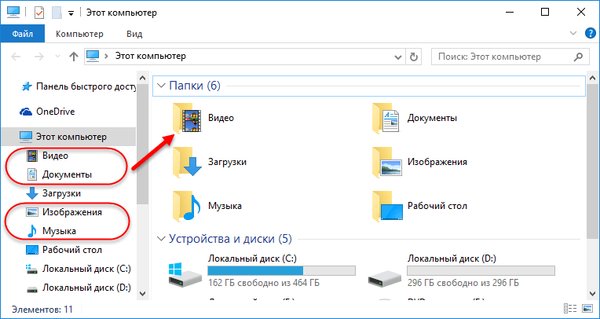
Također, sva računala u matičnoj grupi imaju pristup pisačima koji su spojeni na određena računala na mreži..
2. Što vam je potrebno za stvaranje kućne grupe?
Za postavljanje kućne grupe potrebno je da je na svim računalima u mreži - osobnim računalima i prijenosnim računalima - instalirana verzija sustava Windows koja je najmanje 7, odnosno Windows 7, 8.1 i 10. Pa, naravno, i sama lokalna mreža. To može biti mreža koja povezuje sve uređaje pomoću usmjerivača (Wi-Fi usmjerivač). To može biti mreža putem izravnog kabela između računala. To može biti i mreža između fizičkog računala i virtualnih računala koje pruža hipervizor..
3. Stvaranje domaćeg tima
Pa, shvatili smo prednosti domaćeg tima, a sada krenimo izravno na postupak postavljanja. Trebamo upravljačku ploču sustava Windows. U bilo kojoj verziji sustava Windows - 7, 8.1 ili 10 - upravljačkoj ploči može se pristupiti pomoću pretraživanja unutar sustava. Izravni prijelazi na upravljačkoj ploči nalaze se u izborniku Start:
U sustavu Windows 8.1 i 10 ovo je kontekstni izbornik na gumbu Start;
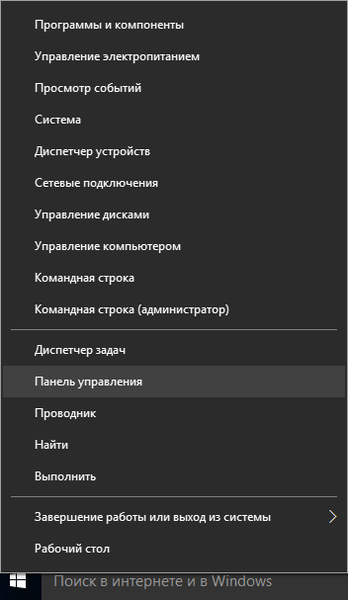
U sustavu Windows 7 ovo je veza izravno na izbornik Start.
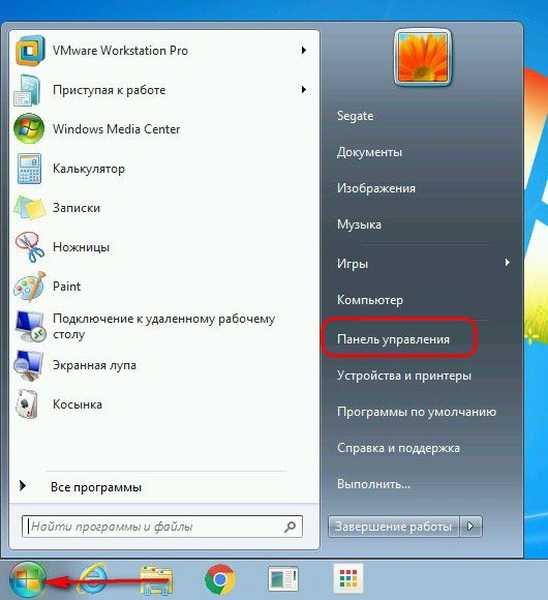
Jednom na upravljačkoj ploči sustava Windows na bilo koji način, odaberite "Mreža i Internet".
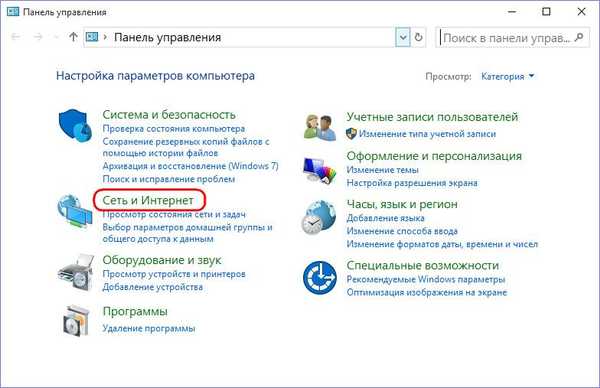
Zatim kliknite na pododjeljak "Početna grupa".
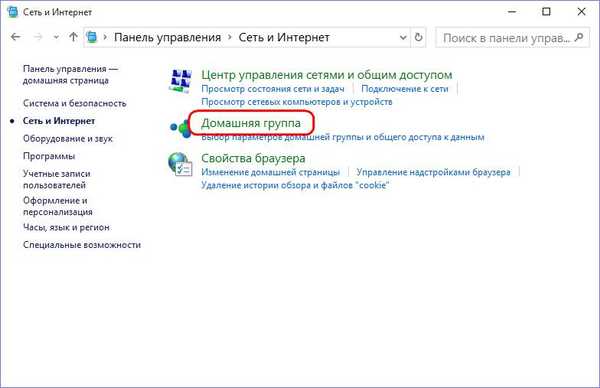
Otvorit će se prozor za stvaranje kućne grupe. Kao što je spomenuto, postupak postavljanja kućne grupe je što je jednostavniji i postavljen je da slijedi upute. Ali pod uvjetom da se odmah nakon instaliranja sustava Windows aktiviraju otkrivanje i dijeljenje mreže. U tom slučaju možete odmah pritisnuti gumb "Stvori početnu grupu". No, na primjer, ako se koristi Windows, s kojim su prethodno radili drugi korisnici, kao i ako je instaliran modificirani sklop sustava, možda neće biti mrežnih postavki potrebnih za kućnu grupu. Stoga ih je bolje unaprijed istražiti. Kliknite "Promjena naprednih postavki dijeljenja".
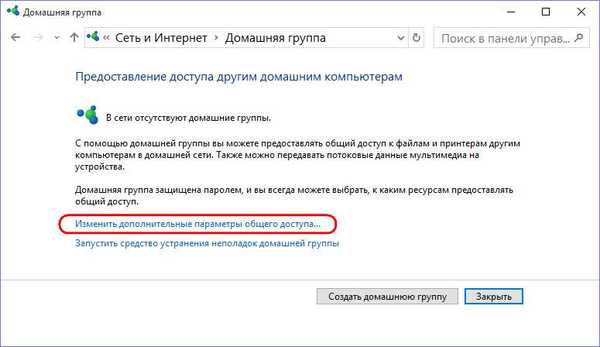
Otvaramo karticu "Privatni (trenutni profil)". Da bi matična grupa radila, morate aktivirati opcije "Omogući otkrivanje mreže" i "Omogući dijeljenje datoteka i pisača".
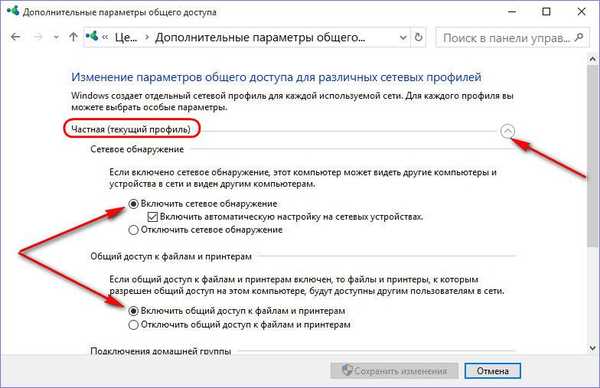
To je nužni minimum. Ali također možemo u budućnosti prilagoditi podešavanja kućnih grupa. Otvorite karticu "Sve mreže".
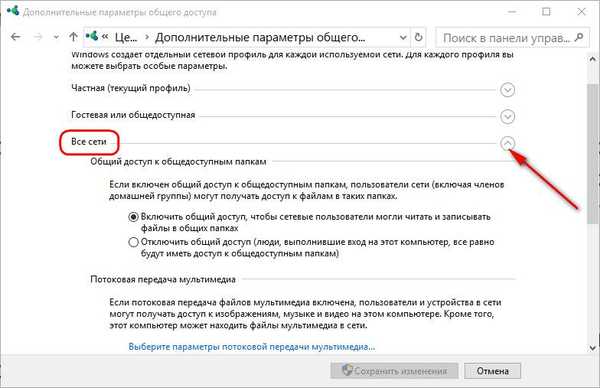
Pri samom dnu aktivirajte opciju "Onemogući dijeljenje sa zaštitom lozinke." To će korisnicima mrežnih uređaja omogućiti da slobodno koriste datoteke u zajedničkim mapama i pisaču bez ikakvih žurki sa unošenjem lozinke za račun. Kliknite "Spremi promjene".
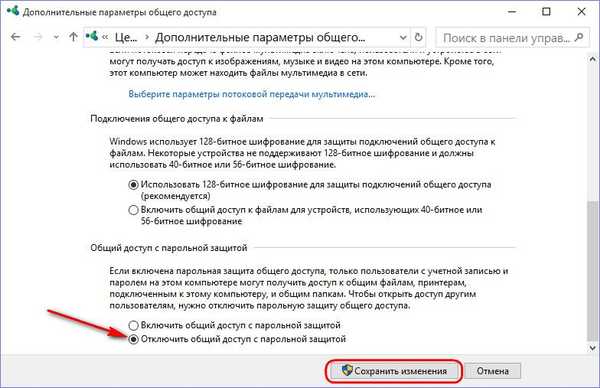
Vraćajući se prozoru za stvaranje kućne grupe, kliknite gumb "Stvori početnu grupu".
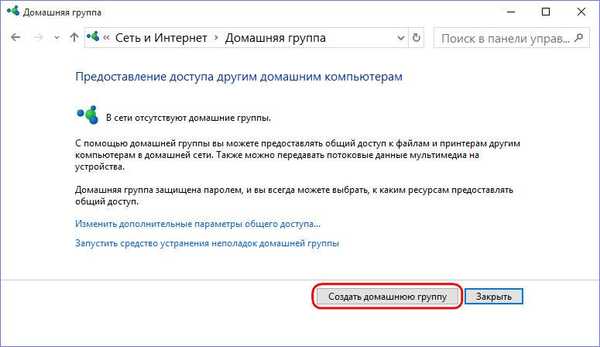
Kliknite "Dalje".
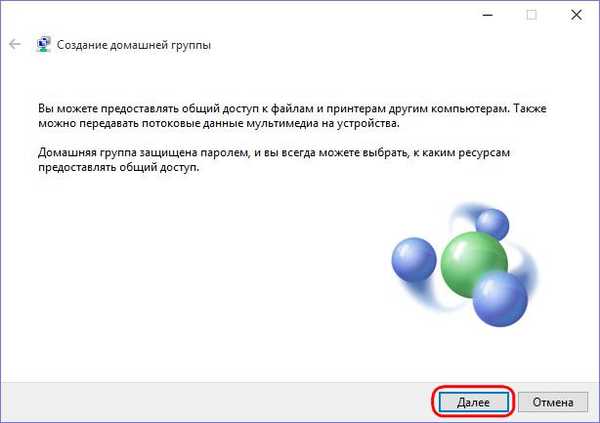
Vidjet ćete prozor postavki dijeljenja za prethodno spomenute mape korisničkih profila. Dijeljenje je prema zadanim postavkama dopušteno za sve mape osim mape Documents. To se može promijeniti na padajućem popisu pored ove mape i postaviti je da se dijeli. Međutim, na isti način možete ukloniti zajednički pristup i za ostale mape za koje je zadano instaliran. Odredite i kliknite "Dalje".
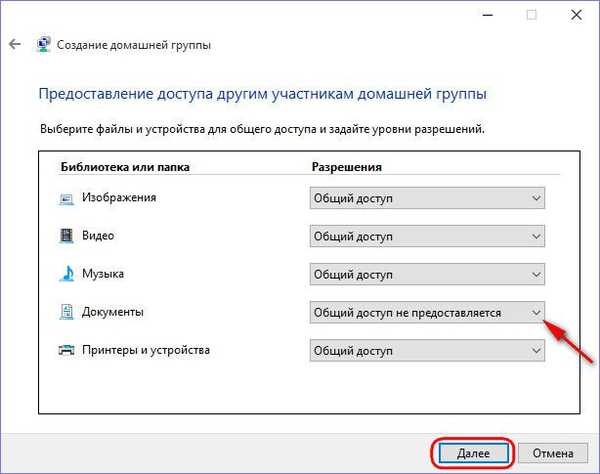
U sljedećem prozoru vidjet ćemo generiranu lozinku za matičnu grupu. Ova se lozinka generira na prvom od računala u mreži na kojima se provodi početno postavljanje - stvaranje kućne grupe. Ubuduće se ova lozinka mora koristiti na svim računalnim uređajima u lokalnoj mreži tijekom pridruživanja matičnoj grupi. Stoga je lozinku potrebno negdje popraviti i nekako ispisati, kao što je predloženo malo niže na vezi ili prenijeti putem internetskih komunikacijskih kanala na druga računala na mreži.
Pa, što se tiče procesa stvaranja kućne grupe, on je završen. Kliknite Završi.
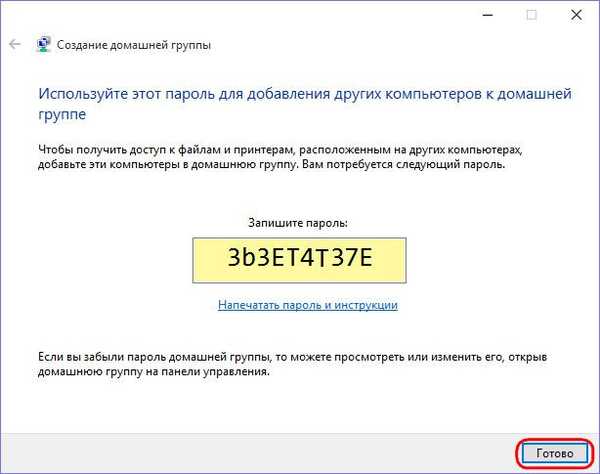
Nadalje, odjeljak upravljačke ploče Home Group dobit će format prozora s postavkama koje se u bilo kojem trenutku mogu promijeniti. U bilo kojem trenutku možete zatvoriti pristup pojedinim mapama korisničkog profila ili, obrnuto, otvoriti pristup. U bilo kojem trenutku možete blokirati pristup pojedinačnim mrežnim uređajima za reprodukciju multimedijskog sadržaja - televizore, televizijske prijemnike, pametne telefone, tablete. Možete u bilo kojem trenutku vidjeti lozinku matične grupe ili izvršiti prilagodbe mrežnih postavki. Konačno, u bilo kojem trenutku možete napustiti svoju matičnu grupu..
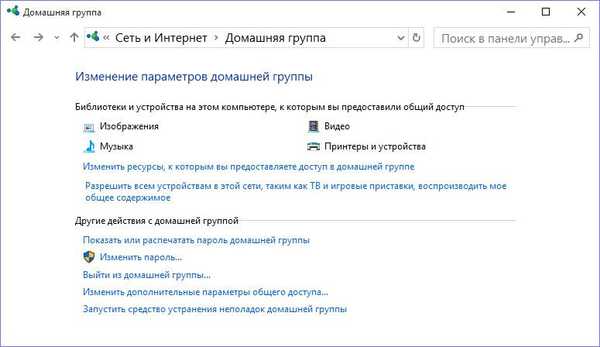
4. Pridruživanje kućnoj grupi
Da bismo postali član postojeće kućne grupe, slijedimo isti put kao i za njeno stvaranje.
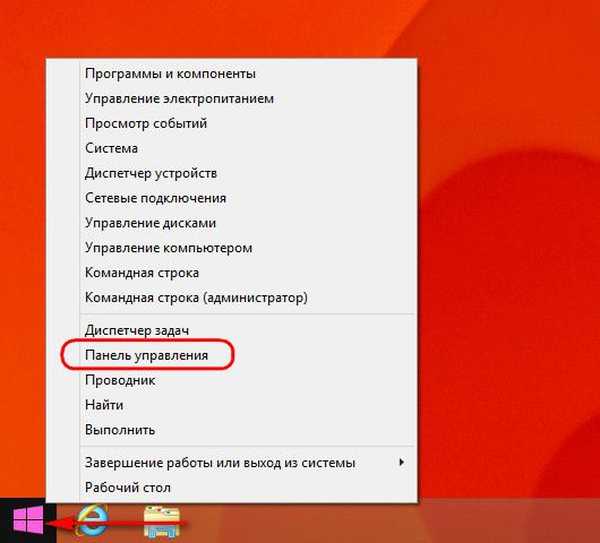
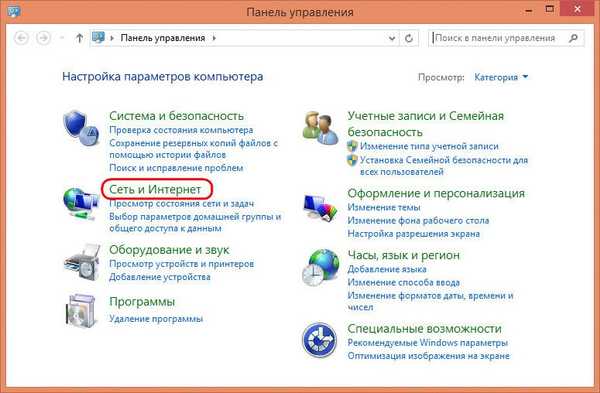
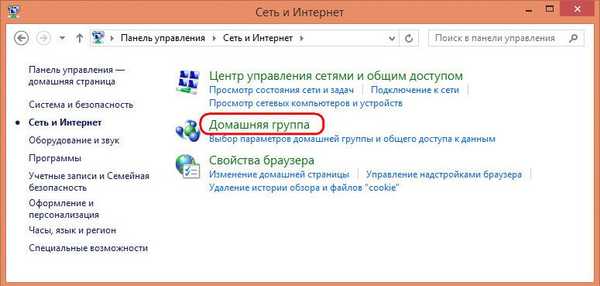
Izravno u prozoru matične skupine vidjet ćemo obavijest da su je takvi i takvi korisnici već stvorili i da joj se možete pridružiti. Baš kao prilikom stvaranja kućne grupe, postavili smo mrežu: provjeravamo uključenost mreže otkrivanja i dijeljenja, kao i isključivanje zaštite lozinkom. Zatim kliknite gumb "Pridruži se".
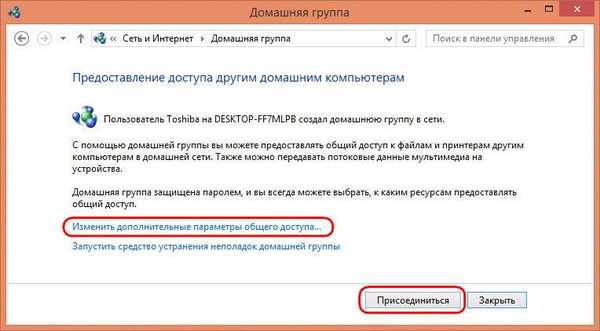
Kliknite "Dalje".
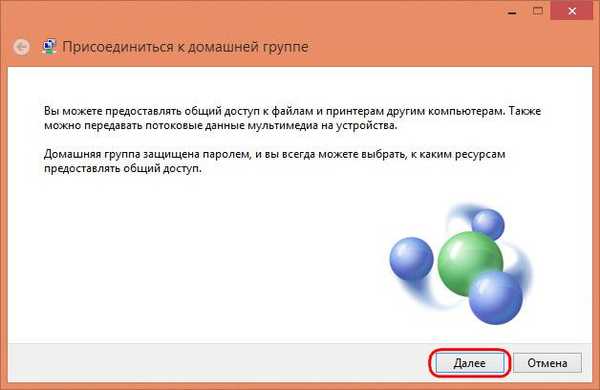
Kao i pri stvaranju kućne grupe, postavite dozvole za mape korisničkih profila. Kliknite "Dalje".

U sljedećem prozoru unesite lozinku - lozinku koja je primljena tijekom stvaranja matične grupe. Kliknite "Dalje".
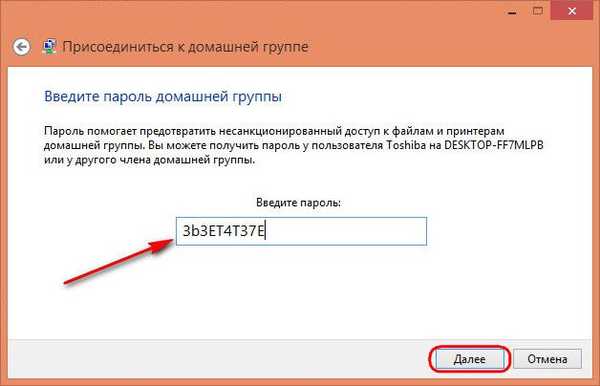
Sve - kliknite "Završi".
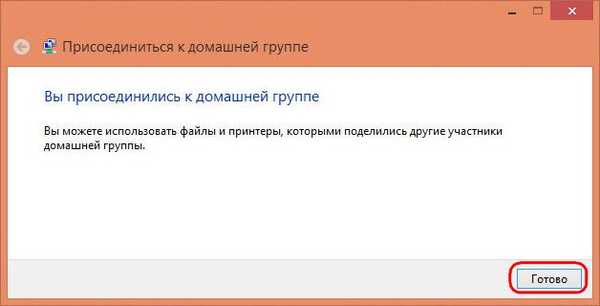
Kao i nakon što stvorite kućnu grupu, nakon što se pridružite, dio upravljačke ploče Home Group pretvorit će se u njegove postavke.
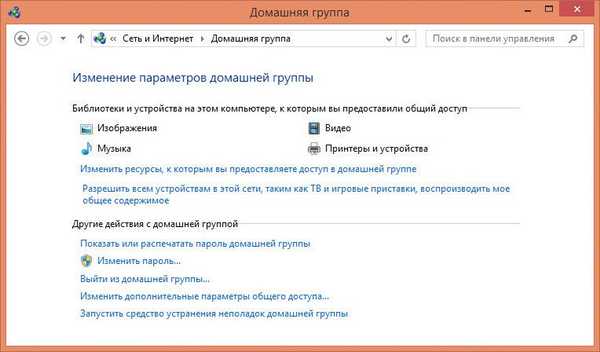
Sada možete početi aktivno komunicirati između računala u matičnoj grupi.
Dobar dan!











